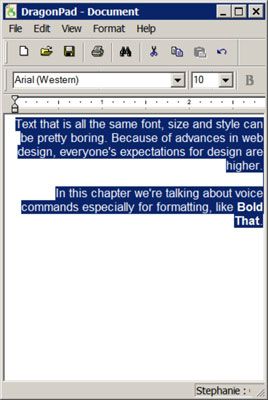Comment aligner les paragraphes de Dragon NaturallySpeaking
Dragon NaturallySpeaking vous permet de produire avec la voix de nombreuses commandes des mêmes résultats que les boutons et icônes de formatage produisent dans d'autres applications. Par exemple, pour modifier l'alignement d'un paragraphe dans NaturallySpeaking, déplacer le curseur dans le paragraphe et utiliser l'une des commandes vocales suivantes:
Ce Centre
gauche; align
droit; align
(Si vous êtes en train de dicter un paragraphe, vous ne devez pas déplacer le cursor- il est déjà dans le bon paragraphe. Il suffit de dire la commande.)
Pour modifier l'alignement de jusqu'à 20 points consécutifs, suivez ces étapes:
Déplacez le curseur au début du premier alinéa.
Dites, “ Sélectionnez Suivant Paragraphes, ” où est le nombre de paragraphes que vous voulez réaligner.
Par exemple, dire, “ Sélectionnez Suivant deux paragraphes ”.
Dites, “ Centre Ce, ” “ gauche; align, ” ou “ droit; align ”.
Cette figure montre ce qui arrive quand vous sélectionnez deux paragraphes et de dire, “ droit; align ”.
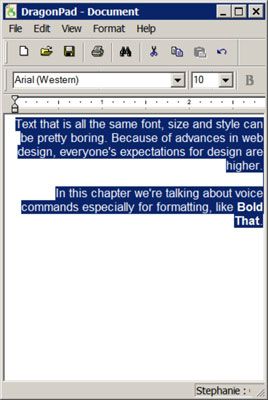
Pour modifier l'alignement de l'ensemble du document, suivez ces étapes:
Dites, “ Sélectionnez Document ”.
Dites, “ Centre Ce, ” “ gauche; align, ” ou “ droit; align ”.
Vous pouvez utiliser le Format commande se substituer à l'une des commandes d'alignement.
Format Ce Centré donne le même résultat que Ce Centre.
Format Ce Gauche alignés donne le même résultat que gauche; align.
Format Ce aligné à droite donne le même résultat que droit; align.
A propos Auteur
 Comment justifier et aligner le texte en parole 2,016
Comment justifier et aligner le texte en parole 2,016 L'alignement des paragraphes dans Word 2016 documents n'a rien à voir avec la politique, et la justification a peu à voir avec les raisons de mettre du texte dans un paragraphe. Au lieu de cela, les deux termes se rapportent à la façon dont les…
 L'alignement des paragraphes et la justification dans Word 2007
L'alignement des paragraphes et la justification dans Word 2007 Dans Word 2007, palignement de e paragraphe se réfère à la façon dont les bords gauche et droit d'un paragraphe aligner sur une page. Vous pouvez gauche; aligner, centre, droite, aligner, et justifier un paragraphe. Les commandes paragraphe de…
 A propos de dicter du texte à mot avec NaturallySpeaking
A propos de dicter du texte à mot avec NaturallySpeaking La façon la plus simple de penser à dicter avec les commandes en langage naturel est que vous pouvez travailler avec vos documents favoris dans leurs milieux naturels. Word et WordPerfect ont des commandes similaires, de sorte que la plupart des…
 Paragraphe espacement de contrôle dans NaturallySpeaking
Paragraphe espacement de contrôle dans NaturallySpeaking Dragon NaturallySpeaking fait automatiquement un mot, une phrase, et l'espacement des paragraphes. Vous pouvez contrôler que l'espacement, ou ajouter de l'espace de votre propre. Comprendre une lettre ou un autre document ne dépend pas seulement…
 Comment mettre en gras, en italique, et souligner du texte dans NaturallySpeaking
Comment mettre en gras, en italique, et souligner du texte dans NaturallySpeaking Une façon de créer en gras, en italique ou souligné dans Dragon NaturallySpeaking est de sélectionner le texte et dire ensuite, “ Gras Ce, ” “ en italique Ce, ” ou “ souligner que ”. Oui, il est aussi simple que.Ces…
 Comment créer des puces et des listes numérotées dans NaturallySpeaking
Comment créer des puces et des listes numérotées dans NaturallySpeaking Effacer et concis, exige plus que de simples paragraphes. Par example, Pour les nuls livres ne pouvaient tout simplement pas exister sans les balles et les listes numérotées. Comment pouvez-vous créer des listes à puces avec des commandes…
 Comment éditer et de formater du texte en utilisant NaturallySpeaking
Comment éditer et de formater du texte en utilisant NaturallySpeaking Commandes langage naturel Dragon apporter à la Parole toutes les fonctionnalités édition et de formatage de la NaturallySpeaking DragonPad. Voici un aperçu de ces caractéristiques et quelques exemples des commandes verbales chaque…
 Comment formater paragraphes avec NaturallySpeaking
Comment formater paragraphes avec NaturallySpeaking Pour les paragraphes formatage dans Word, beaucoup préfèrent (vous l'aurez deviné) la Format Ce commande. Parce que vous pouvez utiliser Format Ce peu importe si vous êtes paragraphes, polices, ou tout autre formatage, il est plus facile de se…
 Comment formater le texte dans NaturallySpeaking
Comment formater le texte dans NaturallySpeaking NaturallySpeaking permet le formatage du texte très facile avec des commandes vocales. Le texte qui est d'autant police même, la taille et le style peuvent être assez ennuyeux. En raison des progrès dans la conception web, les attentes de chacun…
 Comment donner les directions de curseur dans NaturallySpeaking
Comment donner les directions de curseur dans NaturallySpeaking Vous pouvez utiliser le Déménagement commande pour déplacer le curseur dans des directions différentes dans Dragon NaturallySpeaking: avancer ou reculer un certain nombre de caractères, des mots, des lignes ou paragraphes. La forme courte de la…
 Déplacez-vous dans un document avec NaturallySpeaking
Déplacez-vous dans un document avec NaturallySpeaking Vous pouvez faire tout votre montage par la voix, comme si vous étiez dictez vos modifications à une vraie personne au lieu de votre assistant virtuel NaturallySpeaking. Fondamentalement, quand vous dites NaturallySpeaking où déplacer le curseur…
 Pour les aînés: comment aligner le texte dans Microsoft Word
Pour les aînés: comment aligner le texte dans Microsoft Word Dans Microsoft Word, vous pouvez appliquer alignement qui applique à des paragraphes entiers. Chaque paragraphe a un alignement horizontal, qui détermine la façon dont chaque ligne aligne entre les marges gauche et droite. La valeur par défaut…
 Comment définir l'alignement et l'indentation dans iBooks Author
Comment définir l'alignement et l'indentation dans iBooks Author iBooks Author fournit des options de formatage de paragraphes qui vous aident à contrôler l'alignement et l'indentation dans votre e-librairies ces options appliquer à l'ensemble du paragraphe, quel que soit le texte que vous pourriez avoir…
 Couleurs et les valeurs hexagonaux Nommé en html
Couleurs et les valeurs hexagonaux Nommé en html Le tableau suivant contient une liste de noms de couleurs que vous pouvez utiliser en HTML et CSS code pour créer un site Web plus coloré. Les couleurs sont donnés avec leurs valeurs correspondantes de hexadécimal RVB et une nuance de couleur…